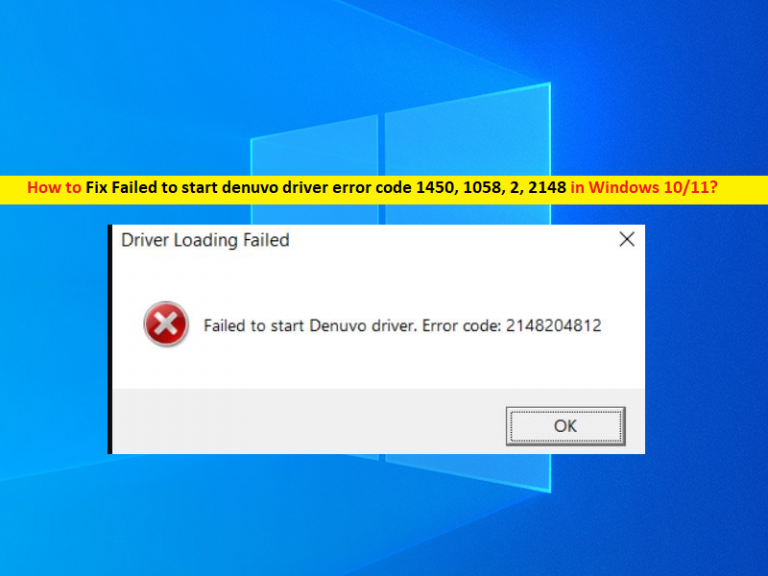
Windows 10/11の「denuvoドライバーエラーコード1450、1058、2、2148の開始に失敗しました」とは何ですか?
この記事では、修正方法について説明します。WindowsでDenuvoドライバーエラーコード1450を起動できなかった、Denuvoドライバーエラーコード1058を起動できなかった、Denuvoドライバーエラーコード2を起動できなかった、Denuvoドライバーエラーコード2148を起動できなかった10/11。問題を解決するための簡単な手順/方法が案内されます。議論を始めましょう。
「Denuvoドライバーの起動に失敗しました」エラー:通常、Windowsコンピューターでのゲームの起動時に発生する一般的なWindowsの問題です。このエラーは通常、Total War:Three Kingdoms(TW:3K)、Pro Evolution Soccer 2018、またはFootballManager2018のゲームで発生します。 Total War:Three Kingdoms(TW:3K)、Pro Evolution Soccer 2018、Football Manager 2018などのゲームをWindowsコンピューターで起動すると、エラーコード1450、1058、2で「Denuvoドライバーの起動に失敗しました」というエラーが発生する場合があります。 、2148。
ご存じない方もいらっしゃると思いますが、Denuvo Driverは、特定のハードウェアのパフォーマンスを向上させるシステムまたはアプリのコンポーネントです。このドライバーは、実際にはDRM(デジタル著作権管理)を担当するソフトウェアです。 DRMは、プログラムの特定のファイルまたはコンポーネントに対する著作権侵害や一方的な改ざんを防ぐためにソフトウェア開発者によって実装される保護手段の一種です。
ただし、何人かのユーザーは、ゲームを起動しようとしたときに、Denuvoドライバーのエラーコード1450、1058、2、2148を起動できなかったことに直面したと報告しました。この問題は、Denuvoドライバーの起動に失敗したため、Windows 10/11コンピューターでTotalWar:Three Kingdoms(TW:3K)、Pro Evolution Soccer 2018、FootballManager2018などの特定のゲームを起動できないことを示しています。
この問題の背後には、サードパーティのウイルス対策/ファイアウォールプログラムやその他のサードパーティの競合するソフトウェアの干渉、ゲーム自体の問題、インストールされている問題のあるWindows Update、その他のWindowsの問題などのいくつかの理由が考えられます。私たちの指示で問題を修正することが可能です。解決策を探しましょう。
修正方法Windows10/11でDenuvoドライバーエラーコード1058、1450、2、2148を起動できませんでしたか?
方法1:「PC修復ツール」でDenuvoドライバーエラーコード2148、1058、1450、2を起動できなかった問題を修正
「PC修復ツール」は、BSODエラー、DLLエラー、EXEエラー、プログラム/アプリケーションの問題、マルウェアやウイルスの問題、システムファイルやレジストリの問題、その他のシステムの問題を数回クリックするだけで簡単かつ迅速に見つけて修正する方法です。
⇓PC修復ツールを入手
方法2:エラーの原因となっているゲームをアンインストールして再インストールします
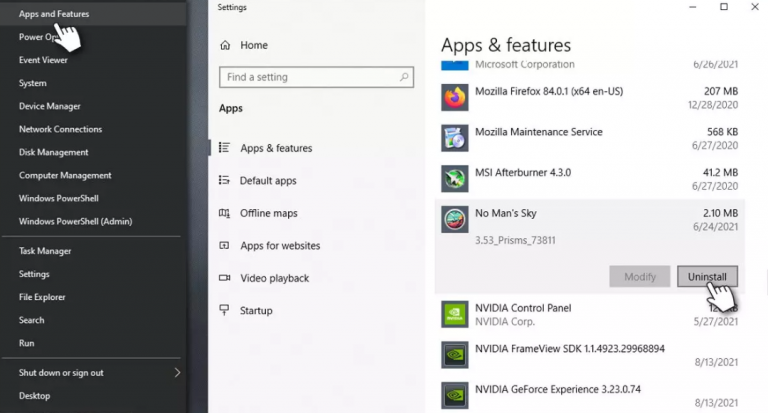
この問題を解決する1つの可能な方法は、ゲームをアンインストールすると、コンピューターでエラーが発生してから再インストールすることです。
ステップ1:Windowsサーチボックスを介してWindows PCで[コントロールパネル]を開き、[プログラムのアンインストール]>[プログラムと機能]に移動します
ステップ2:エラーの原因となっているプログラムを見つけて右クリックし、[アンインストール]を選択してアンインストールし、その後コンピューターを再起動します。
手順3:再起動後、問題の原因となったゲームをダウンロードして再インストールし、インストールしたらゲームを起動して、エラーが解決したかどうかを確認します。
方法3:Vangurad/Valorantをアンインストールする
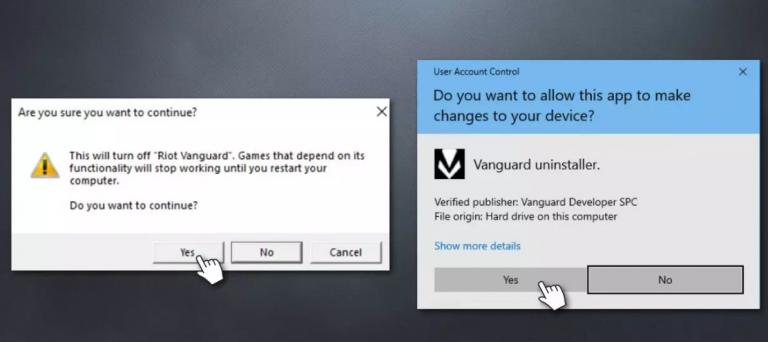
この問題は、コンピュータにインストールされているソフトウェアまたは不正防止ソフトウェアの競合が原因で発生する可能性があります。このエラーが発生した同じコンピューターでValorantを使用している場合は、ソフトウェアの競合が原因である可能性があります。 Vanguard –カーネルレベルでインストールされた勇敢なアンチチートソフトウェア。ただし、このソフトウェアは、プレイしようとしているゲームとの競合の問題を引き起こし、コンピューターでDenuvoドライバーを起動できなかったというエラーコード1058、1450、2を引き起こす可能性があります。修正するために、ゲームとアンチチートソフトウェアを完全にアンインストールできます。
ステップ1:システムトレイの「Vanguard」アイコンを右クリックして、「ExitVanguard」を選択します
ステップ2:次に、Windowsサーチボックスを介してWindows PCで[コントロールパネル]を開き、[プログラムのアンインストール]>[プログラムと機能]に移動します。
ステップ3:「RiotVanguard」エントリを見つけて右クリックし、「Uninstall」を選択してアンインストールします。アンインストールしたら、コンピュータを再起動し、問題が解決したかどうかを確認します。
方法4:問題のあるWindows Updateをアンインストールするか、最新の更新プログラムをインストールします

この問題は、問題のあるWindowsUpdateがコンピューターにインストールされていることが原因で発生する可能性があります。問題のある、または最後にインストールされたWindows Updateをアンインストールするか、最新のWindowsUpdateをインストールして修正できます。
ステップ1:Windows検索ボックスを介してWindows PCで[設定]アプリを開き、[更新とセキュリティ]>[WindowsUpdate]>[更新履歴の表示]>[更新のアンインストール]に移動します
手順2:最後にインストールしたWindowsUpdateまたは問題のあるWindowsUpdateを右クリックし、[アンインストール]を選択してアンインストールします。その後、コンピューターを再起動して、問題が解決したかどうかを確認します。
ステップ3:そうでない場合は、Windows PCで[設定]アプリを再度開き、[更新とセキュリティ]> [Windows Update]に移動して[更新の確認]ボタンをクリックし、利用可能なすべての更新をコンピューターにダウンロードしてインストールし、更新したらコンピューターを再起動します問題が解決したかどうかを確認します。
方法5:ゲームサポートに連絡する
それでも問題が解決しない場合は、ゲームサポートの専門家に連絡して問題を解決することができます。 ゲーム開発者の公式サポートサイトからゲームの専門家に連絡し、問題を報告して解決策を求めることができます。 あなたの問題が解決されることを願っています。
結論
この投稿は、修正方法に役立つと確信しています。Denuvoドライバーエラーコード1450の起動に失敗しました、Denuvoドライバーエラーコード1058の起動に失敗しました、Denuvoドライバーエラーコード2の起動に失敗しました、Windows10でのDenuvoドライバーエラーコード2148の起動に失敗しました/ 11いくつかの簡単なステップ/方法。 あなたはそうするために私たちの指示を読んで従うことができます。 それで全部です。 提案や質問がある場合は、下のコメントボックスに書き込んでください。